Animaties uitschakelen bij het minimaliseren en maximaliseren van Windows in Windows 10
Bijgewerkt Januari 2023: Krijg geen foutmeldingen meer en vertraag je systeem met onze optimalisatietool. Haal het nu op - > deze link
- Download en installeer de reparatietool hier.
- Laat het uw computer scannen.
- De tool zal dan repareer je computer.
Degenen onder u die Windows 10 hebben gebruikt, hebben waarschijnlijk de vloeiende animaties waargenomen die verschijnen wanneer u vensters maximaliseert en minimaliseert. De nieuwe animaties zien er goed uit, vooral als je van animaties houdt.
Omdat niet alle gebruikers van eye candy-functies houden, willen velen van jullie nieuwe vensteranimaties in Windows 10 uitschakelen. Het feit dat deze animaties ervoor zorgen dat het minimaliseren en maximaliseren van vensters er wat trager uitziet, is een van de belangrijkste redenen waarom veel gebruikers geven er de voorkeur aan deze vensteranimaties uit te schakelen.

Als je niet onder de indruk bent van deze animaties en ze wilt uitschakelen, biedt Windows 10 opties om vensteranimaties uit te schakelen.
Belangrijke opmerkingen:
U kunt nu pc-problemen voorkomen door dit hulpmiddel te gebruiken, zoals bescherming tegen bestandsverlies en malware. Bovendien is het een geweldige manier om uw computer te optimaliseren voor maximale prestaties. Het programma herstelt veelvoorkomende fouten die kunnen optreden op Windows-systemen met gemak - geen noodzaak voor uren van troubleshooting wanneer u de perfecte oplossing binnen handbereik hebt:
- Stap 1: Downloaden PC Reparatie & Optimalisatie Tool (Windows 11, 10, 8, 7, XP, Vista - Microsoft Gold Certified).
- Stap 2: Klik op "Start Scan" om problemen in het Windows register op te sporen die PC problemen zouden kunnen veroorzaken.
- Stap 3: Klik op "Repair All" om alle problemen op te lossen.
Volg een van de twee onderstaande methoden om animaties uit of in te schakelen die verschijnen tijdens het minimaliseren en maximaliseren van vensters in Windows 10.
Schakel vensteranimaties uit
Methode 1 van 2
Stap 1: Open Systeemeigenschappen. Om dit te doen, drukt u tegelijkertijd op de Windows + R-toetsen om het dialoogvenster Uitvoeren te openen, typt u Sysdm.cpl in het vak en drukt u vervolgens op de Enter-toets.
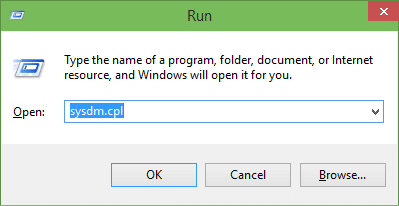
Stap 2: Zodra het dialoogvenster Systeemeigenschappen is geopend, klikt u op het tabblad Geavanceerd. Klik hier onder het gedeelte Prestaties op de knop Instellingen om het dialoogvenster Prestatieopties te openen.
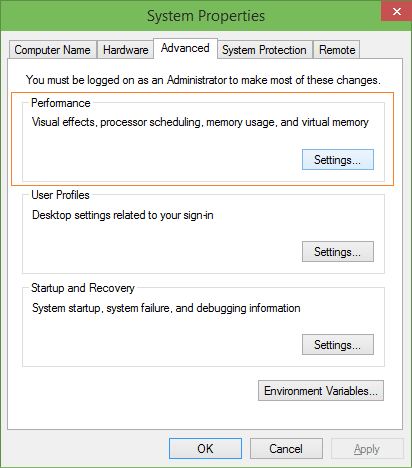
Stap 3: Zoek hier naar de optie met het label Animate-vensters bij het minimaliseren en maximaliseren en deselecteer dezelfde optie. Klik ten slotte op de knop Toepassen.
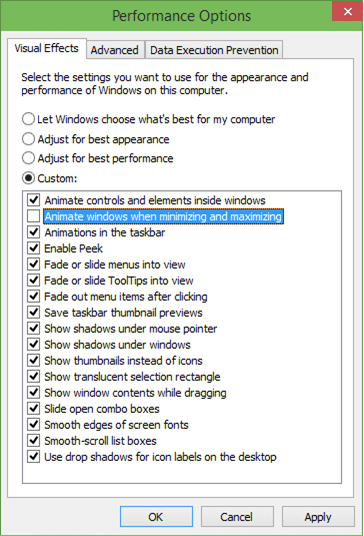
Dat is het!
Methode 2 van 2
Vensteranimaties kunnen ook worden uitgeschakeld via pc-instellingen.
Stap 1: open Instellingen. Om de app Instellingen te openen, typt u Instellingen in het menu Start / schermzoekvak en drukt u op de Enter-toets.
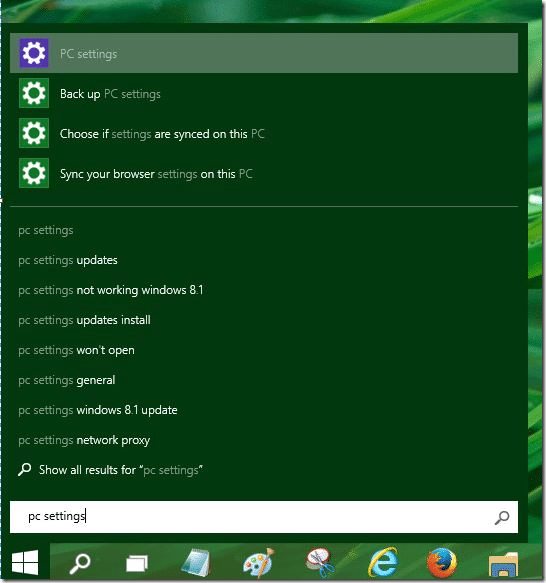
Stap 2: Klik in het linkerdeelvenster van de pc-instellingen op Toegankelijkheid om verschillende instellingen voor Toegankelijkheid te zien.
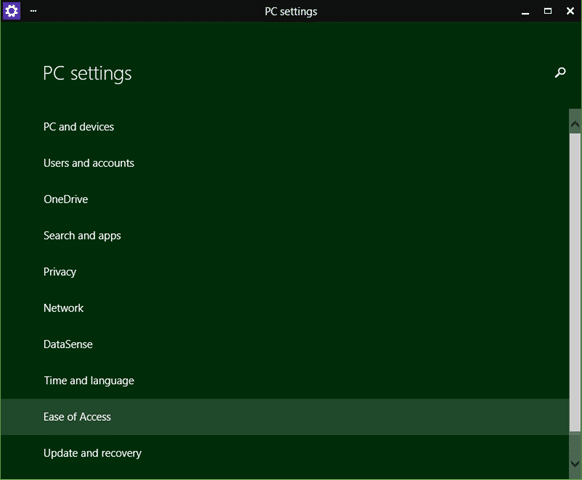
Stap 3: Klik nu in het linkerdeelvenster op Andere opties om Animaties afspelen in Windows te zien. Schakel hetzelfde uit om de animatie uit te schakelen bij het minimaliseren en maximaliseren.
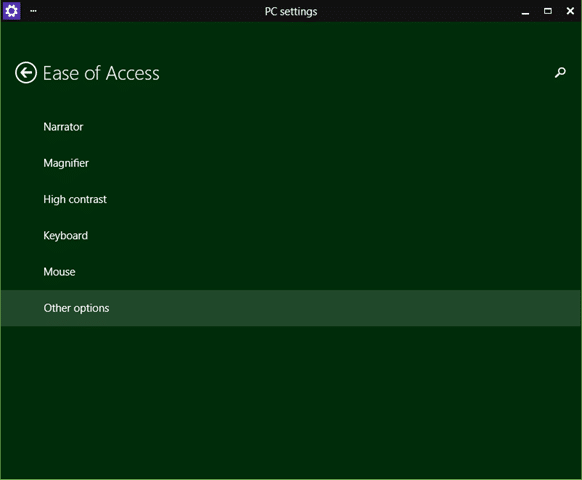
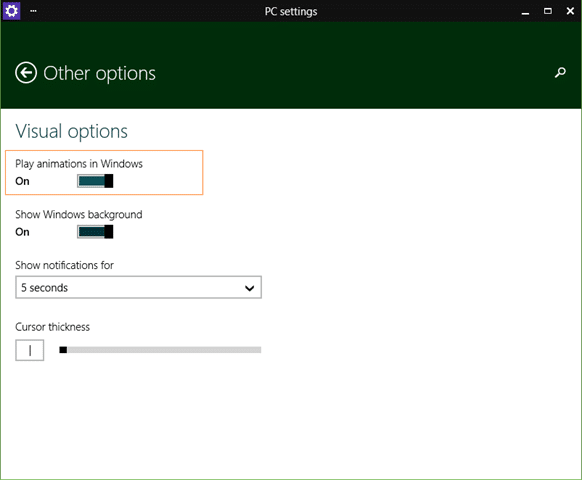
Hoe u Toggle Start-menu / schermopties toevoegt aan de contextmenugids op het bureaublad, kan ook interessant voor u zijn.

